
Funktionen - Buchhaltung
- Mahnwesen 
Sie können den Mahnungsassistenten verwenden, um Mahnungen und Inkassowarnungen für Kunden zu erstellen, die im Zahlungsverzug sind. Darüber hinaus können Sie bereits erstellte Mahnungen/Inkassowarnungen hierüber drucken.
Eine Übersicht über die Verzüge Ihrer Kunden erhalten Sie unter Funktionen - Buchhaltung - Debitoren. Klicken Sie auf Fälligkeitsanlyse. Weitere Hinweise dazu finden Sie hier.
 Hinweis: Bevor Sie eine Mahnung oder
eine Inkassowarnung erstellen, müssen Sie die Einstellungen für Mahnungen
festlegen. Dort können Sie u. a. die Anzahl der Mahnstufen angeben, feststehenden
Text hinterlegen und eigene Einstellungen für nationale und internationale
Mahnungen vornehmen: Sie finden die Einstellungen für Zahlungserinnerungen
und Inkassowarnungen unter Funktionen
- Einstellungen - Buchhaltung - Debitoren/Kreditoren.
Hinweis: Bevor Sie eine Mahnung oder
eine Inkassowarnung erstellen, müssen Sie die Einstellungen für Mahnungen
festlegen. Dort können Sie u. a. die Anzahl der Mahnstufen angeben, feststehenden
Text hinterlegen und eigene Einstellungen für nationale und internationale
Mahnungen vornehmen: Sie finden die Einstellungen für Zahlungserinnerungen
und Inkassowarnungen unter Funktionen
- Einstellungen - Buchhaltung - Debitoren/Kreditoren.
So erstellen Sie eine neue Mahnung und/oder Inkassowarnung
Rufen Sie den Mahnungsassistenten über Funktionen - Buchhaltung - Mahnwesen auf.
Wählen Sie im Assistenten Neue
Mahnung erstellen und/oder Inkassowarnung erstellen und klicken
Sie auf Weiter.
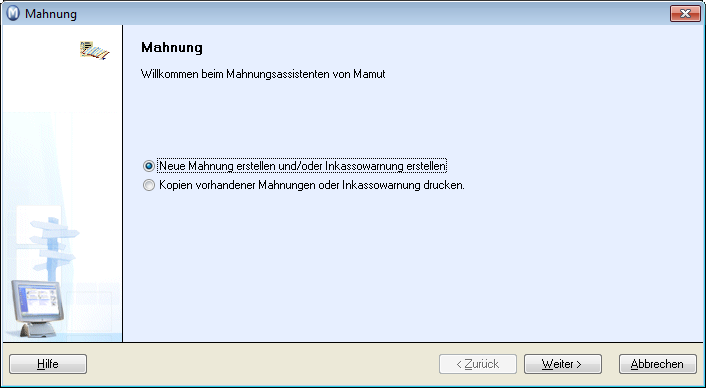
Treffen Sie Ihre Auswahl, um die Anzahl der überfälligen
Rechnungen zu begrenzen. Dabei stehen Ihnen folgende Filterkriterien zu
Verfügung:
Status: Ermöglicht Ihnen eine Auswahl je nach Status der Zahlungserinnerung,
z. B. Erste Erinnerung oder Inkassowarnungen. Wie viele Statusarten
angezeigt werden, richtet sich nach der Anzahl der Erinnerungen/Warnungen,
die Sie in den Buchhaltungseinstellungen für die Zahlungserinnerung festgelegt
haben.
Gruppe: Hier filtern Sie nach unterschiedlichen Gruppen für
die Mahngebühren. Dadurch werden nur die Kunden angezeigt, die zu einer
bestimmten Mahngebührengruppe gehören.
Kunde: Hier erstellen Sie eine Mahnung oder Inkassowarnung für
einen bestimmten Kunden, indem Sie die Kundennummer eingeben bzw. auf
die ...-Schaltfläche klicken.
Mahnungsdatum: Wählen Sie das Datum der Erinnerung/Mahnung.
Überfällige Rechnungen, die vor dem ausgewählten Datum liegen, werden
in der Auswahl mit berücksichtigt.
Klicken Sie auf Filter, um
weitere Filterkriterien festzulegen.
Klicken Sie auf Weiter,
um sich die offenen Rechnungen anzusehen. Sie können offene Rechnungen
abwählen, indem Sie in der linken Spalte die Markierung entfernen. Hier
können Sie unter Rechnungen eines Kunden
in 1 Mahnung höchster Stufe zusammenführen festlegen, ob Sie alle
Mahnungen eines Kunden in eine Sammelmahnung höchster Stufe zusammenführen
möchten. Wählen Sie nicht diese Einstellung, wenn Sie Einzelmahnungen
mit eigener Mahnstufe erstellen möchten.
Tipp: Es werden ebenfalls anfallende Zinsen angezeigt, sofern
diese in Rechnung gestellt werden.
Klicken Sie auf Weiter für eine Vorschau. Wenn etwas nicht korrekt ist, können Sie über Zurück zurückwechseln und Änderungen vornehmen.
Um einen Bericht zu drucken, wählen Sie hier Liste der Mahnungen/Inkassowarnungen drucken. Bestimmen Sie das Druckmedium unter Druckmedium für Mahnung/Inkassowarnung auswählen.
Klicken Sie auf Weiter, um einen Bericht zu drucken.
Klicken Sie auf Ausführen, um den Druck zu bestätigen.
 Sie haben nun die Mahnung/Inkassowarnung
erstellt.
Sie haben nun die Mahnung/Inkassowarnung
erstellt.
So drucken Sie Kopien von vorhandenen Mahnungen oder Inkassowarnungen
Rufen Sie den Mahnungsassistenten über Funktionen - Buchhaltung - Mahnwesen auf.
Wählen Sie im Assistenten Kopien vorhandener Mahnungen oder Inkassowarnungen drucken und klicken Sie auf Weiter.
Treffen Sie Ihre Auswahl: Siehe Punkt 3 im oberen Abschnitt.
Klicken Sie auf Weiter, um sich die offenen Rechnungen anzusehen. Sie können jeweils immer nur eine offene Rechnung drucken.
Wählen Sie die offene Rechnung, für die Sie die Kopie einer Mahnung oder Inkassowarnung drucken wollen.
Klicken Sie auf Weiter und wählen Sie Ihr Druckmedium.
Klicken Sie auf Ausführen, um die Kopie zu drucken.
Klicken Sie auf Zurück, um weitere Kopien für den Druck auszuwählen. Wiederholen Sie diesen Vorgang für alle zu druckenden Kopien.
Klicken Sie zum Schluss auf Abbrechen, um den Assistenten zu schließen.
 Alle gewünschten Kopien wurden gedruckt.
Alle gewünschten Kopien wurden gedruckt.
 Tipp! Weitere Hinweise zur Zahlungshistorie
eines Kunden finden Sie unter Funktionen
- Kontakte - Kontaktmanagement auf der Kontaktkarte des Kunden.
Klicken Sie oben in der Symbolleiste auf Kontaktstatus.
Es werden Ihnen daraufhin wesentliche Daten zur Zahlungshistorie angezeigt,
z. B. die Durchschnittl. Zahlungszeit
in Tagen, die einen ersten Hinweis auf die Zahlungsmoral des Kunden
gibt.
Tipp! Weitere Hinweise zur Zahlungshistorie
eines Kunden finden Sie unter Funktionen
- Kontakte - Kontaktmanagement auf der Kontaktkarte des Kunden.
Klicken Sie oben in der Symbolleiste auf Kontaktstatus.
Es werden Ihnen daraufhin wesentliche Daten zur Zahlungshistorie angezeigt,
z. B. die Durchschnittl. Zahlungszeit
in Tagen, die einen ersten Hinweis auf die Zahlungsmoral des Kunden
gibt.
Siehe auch::
Einstellungen für Mahnung/Inkasso-Warmung
Firmeneinstellungen für Kontaktmanagement